Память видеокарты играет ключевую роль в корректной работе графической подсистемы компьютера. Сбои и неполадки в видеопамяти могут проявляться в виде различных визуальных артефактов, графических глюков, вылетов приложений и даже синего экрана смерти.
Для своевременного выявления проблем с памятью видеокарты рекомендуется периодически проводить ее диагностику с помощью специализированных утилит.
Способы диагностики видеопамяти
Для диагностики видеопамяти существует несколько эффективных способов. Прежде всего, это визуальный осмотр компонентов видеокарты и поиск видимых дефектов или повреждений. Обращать внимание нужно на микросхемы памяти, их крепления, контактные площадки.
Другой способ - тестирование видеопамяти специализированными утилитами. Это позволяет выявить скрытые неисправности в работе памяти. Существуют утилиты, которые сканируют видеопамять, ища ошибки, а также утилиты, которые создают высокую нагрузку на память, чтобы проверить ее работоспособность в стрессовых условиях.
Еще один действенный способ диагностики - тестирование видеокарты в режиме максимальной нагрузки при воспроизведении требовательных к ресурсам приложений и игр. Это позволяет выявить скрытые дефекты памяти, которые проявляются только при высокой нагрузке.
При всех видах тестирования важно анализировать полученные результаты, фиксировать возникающие ошибки, артефакты, сбои - это поможет локализовать проблему с видеопамятью и определить дальнейшие действия по ее устранению.
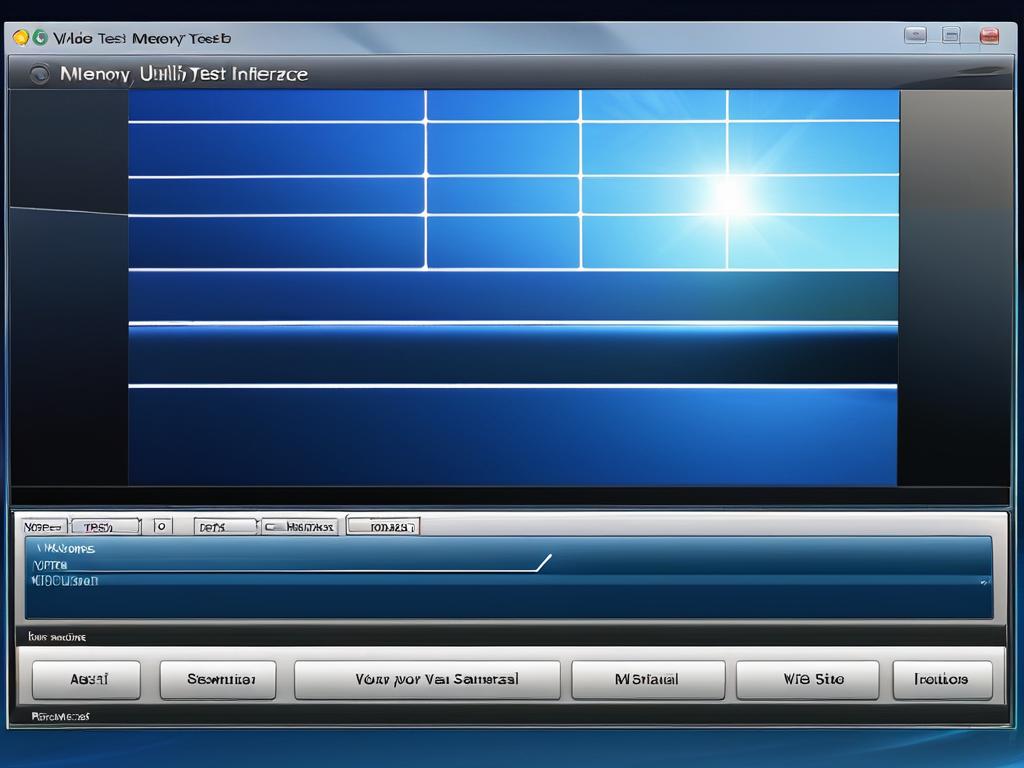
Утилиты для проверки видеопамяти
Для проверки видеопамяти существует ряд полезных утилит. Одной из самых популярных является FurMark. Эта программа создает высокую нагрузку на видеокарту при помощи различных графических тестов. Это позволяет проверить работоспособность и устойчивость видеопамяти в условиях максимальной нагрузки.
Другой распространенной утилитой для тестирования видеопамяти является MSI Kombustor. Она также предназначена для создания высокой нагрузки на видеокарту и поиска ошибок в работе памяти. Преимуществом Kombustor является наличие разных видов тестов для проверки разных компонентов видеокарты.
Существуют и специализированные утилиты для сканирования видеопамяти в поисках ошибок, такие как Video Memory Stress Test. Они выполняют сканирование памяти с использованием различных алгоритмов и позволяют найти проблемные участки видеопамяти.
Тестирование видеопамяти в режиме максимальной нагрузки
Одним из эффективных способов проверки видеопамяти является ее тестирование в условиях максимальной нагрузки. Это позволяет выявить скрытые дефекты, которые не проявляются при обычном использовании видеокарты.
Для создания высокой нагрузки на видеопамять можно использовать требовательные к ресурсам игры и приложения. Например, запуск игр с очень высоким разрешением, сложной графикой, большим количеством объектов. Игры типа Cyberpunk 2077, Red Dead Redemption 2, Battlefield 2042 при максимальных настройках графики создают колоссальную нагрузку на все компоненты видеокарты, включая память.
Также для нагрузочного тестирования подойдут бенчмарки, ориентированные на проверку производительности видеокарты. Например, 3DMark, Unigine Superposition, Basemark GPU. Они запускают сложные графические тесты, максимально загружая видеопамять.
Во время тестирования важно следить за стабильностью работы системы, отсутствием артефактов, ошибок и сбоев. Нестабильность при максимальной нагрузке - признак проблем с видеопамятью. Также полезно контролировать температуру видеочипа и видеопамяти с помощью специальных утилит.
Тестирование видеопамяти в режиме максимальной нагрузки - эффективный способ выявления скрытых дефектов. Однако его следует проводить с осторожностью, не допуская критического перегрева компонентов видеокарты.

Анализ результатов тестирования видеопамяти
После проведения тестирования видеопамяти важно правильно проанализировать его результаты. Это позволит определить наличие проблем и выработать дальнейшую стратегию их устранения.
Прежде всего, нужно оценить стабильность работы видеокарты во время тестов. Перезагрузки, "замерзания", появление артефактов на экране - это признаки проблем с видеопамятью. Также обратить внимание стоит на количество и тип ошибок, зафиксированных тестовыми утилитами.
Важно проанализировать, при каких именно условиях возникают проблемы - на утилитах, играх, определенных настройках разрешения/качества графики. Это поможет выявить факторы, провоцирующие сбои видеопамяти.
Стоит тщательно проверить температурные показатели видеочипа и микросхем памяти во время тестов. Перегрев может негативно влиять на работу видеопамяти, поэтому важно убедиться, что охлаждение видеокарты работает корректно.
Если тесты выявили ошибки в определенных микросхемах памяти, имеет смысл попробовать заменить только эти компоненты, не меняя всю видеокарту. При глобальном отказе видеопамяти потребуется уже полная замена видеокарты.
Таким образом, внимательный анализ результатов тестирования поможет точно диагностировать проблему с видеопамятью и найти оптимальное решение для ее устранения.























